win11起動時にアカウント名を変更する方法
- 王林転載
- 2023-06-29 16:26:039641ブラウズ
win11 スタートアップ アカウントの名前を変更するにはどうすればよいですか? 起動プロセス中に、コンピューター システム アカウントの名前を表示するインターフェイスが表示されます。非常に多くの友人が名前を変更したいと考えています。実際、方法は非常に簡単ですが、win11 システムでこれを行う方法? 操作はどうですか?詳しい操作方法を知らない友達も多いと思いますが、win11でスタートアップアカウント名を変更する方法を以下のエディターがまとめていますので、興味のある方はエディターをフォローして下記をご覧ください!

win11でブートアカウント名を変更する方法
1. タスクバー内を検索し、[コントロールパネル]と入力し、[開く]をクリックします。
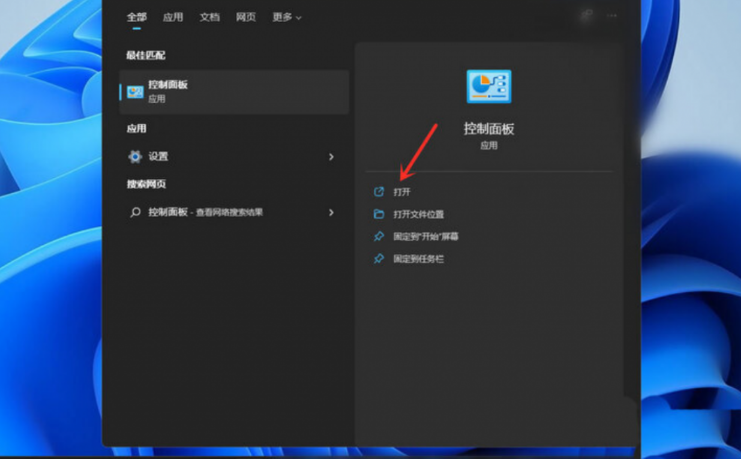
#2. ユーザーアカウント設定の[ユーザーアカウント]をクリックします。
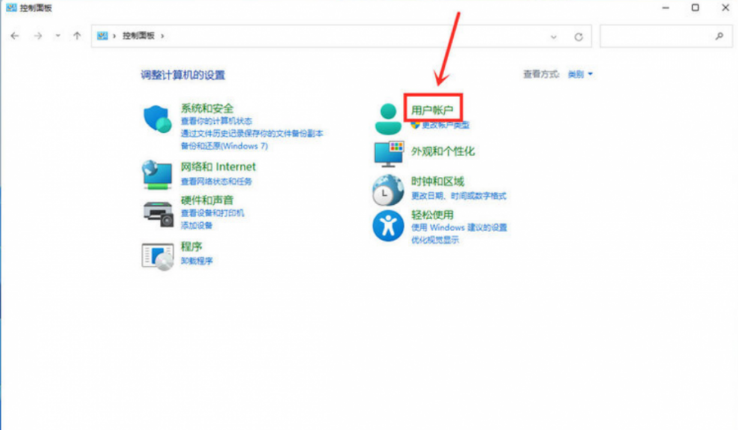
3. [ユーザーアカウント]をクリックします。
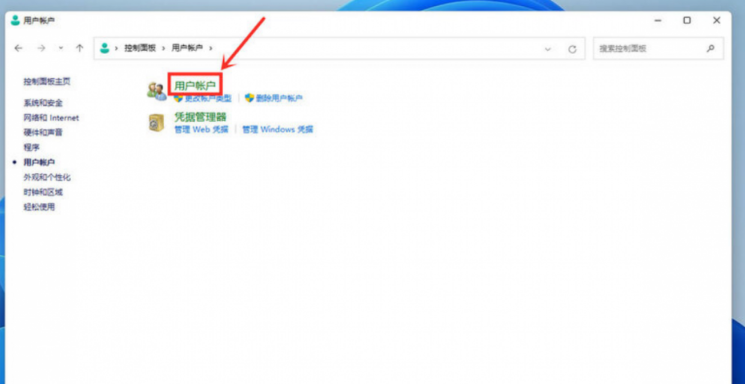
#4. 次に、[アカウント名の変更] を選択し、[アカウント名の変更] をクリックします。
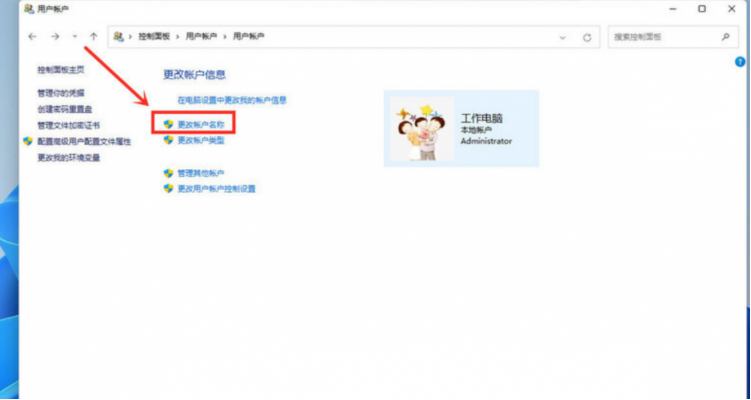
#5. 次に、変更したい名前を入力し、[名前の変更]をクリックします。
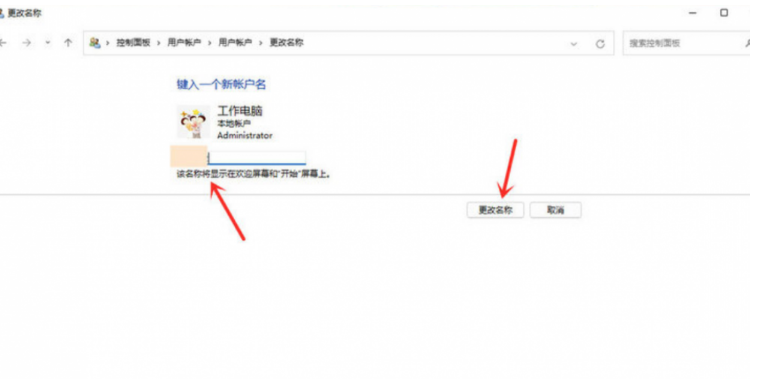
上記は [Win11 スタートアップ アカウントの名前を変更する方法 - win11 スタートアップ アカウント名を変更する方法] の全内容です。さらに興味深いチュートリアルはこちらにあります。サイト!
以上がwin11起動時にアカウント名を変更する方法の詳細内容です。詳細については、PHP 中国語 Web サイトの他の関連記事を参照してください。
声明:
この記事はchromezj.comで複製されています。侵害がある場合は、admin@php.cn までご連絡ください。

